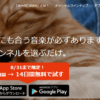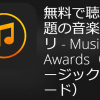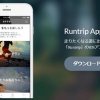音楽ストリーミングアプリは、Apple Music、Google Play Music、Spotify、AWA、LINE MUSICなどいろいろなサービスがありますが、継続して聴いていますでしょうか?
筆者は、40歳代に突入してからなかなか新しいアーティストを探して聴くことが減ってきましたので、Spotify無料版で人の作ったプレイリストなどを探して聴くことが増えてきています。
When you reach 33 years or older, you will stop discovering new music, according to a new online study. New research, based on U.S. Spotify users, concludes that 33 is the average age when people stop listening to new music.
33歳を超えた人は、あたらしい音楽を探すことが減ってしまうという調査結果がありましたが、筆者は思いっきり当てはまっています。
サービスが始まってからかなり経っていますが、スマホでUSENアプリでプロが選曲したチャンネルを、シーンにあわせて聴くのが特におすすめです。
今回は、このスマホでUSENアプリの詳しい使い方をみていきましょう。
もくじ
この記事の流れです。
スマホでUSEN ダウンロード
スマホでUSENはiPhone、アンドロイド向けのアプリとなっており下記よりダウンロード可能です。
スマホでUSEN 使い方
早速スマホでUSENの使い方をみていきましょう。
スマホでUSEN ユーザー登録
スマホでUSENは下記より登録が必要となっています。アカウントIDとして、メールアドレスが必要となっています。
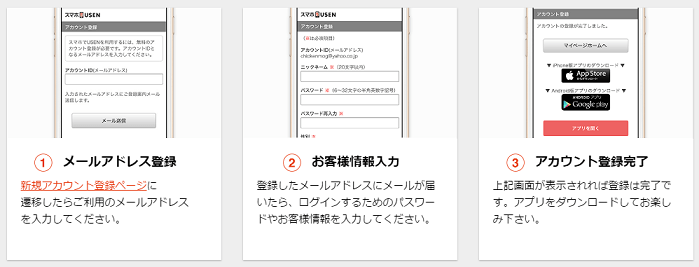
メールアドレスを登録して、メールアドレス宛てに登録方法のメールが届いたら個人情報を登録するとアカウント登録が完了します。
3日間無料
初回登録時のみ3日間無料で利用することが可能です。アプリに初めてログインした日を1日目として、3日目の24時まで無料で利用することができます。
月額利用料金
月額利用料金は税別で490円となっており、登録月や解約月の日割り計算はありません。
支払方法
クレジットカード支払、またはドコモ、au、ソフトバンクの携帯キャリア決済に対応しています。
ログイン方法
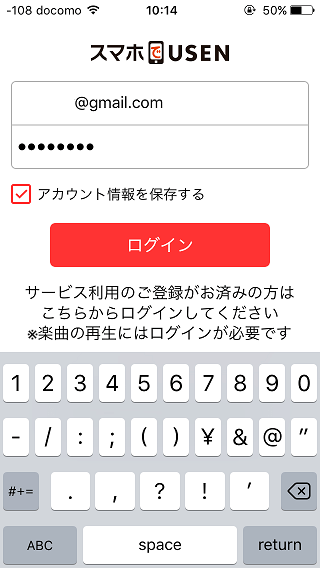
アプリを立ち上げて、登録したメールアドレス(ログインID)、パスワードを入力して、ログインボタンをタップします。「アカウント情報を保存する」に チェックマークをつけておくといちいちログインする必要がなくなります。
ピックアップ
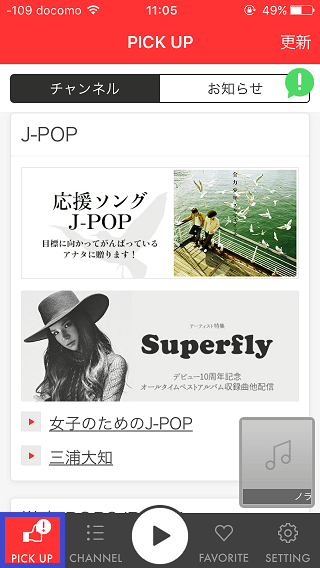
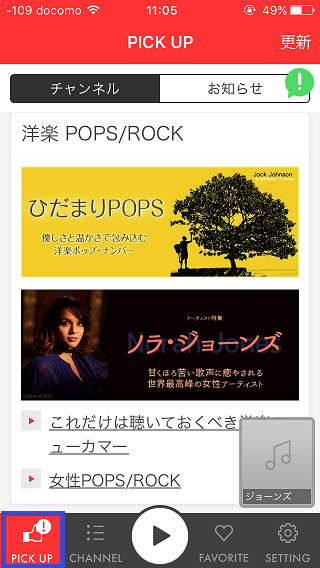
アプリ左下の「PICK UP」より、おすすめのチャンネルなどを確認することができます。
季節ごとのピックアップ、最新ランキング、J-POP、洋楽POPS/ROCK、洋楽BLACK MUSIC、アーティスト、年代・ブーム、歌謡曲、Billboard、JAZZ、CAFE/LOUNGE、CLUB/DANCE、HEALING、CLASSIC、語学、トーク/バラエティ、アニメ、ファミリー/キッズ、演歌、和風/民謡、WORLD MUSIC、K-POP、イージーリスニング、その他のテーマなど幅広いジャンルから選択することが可能です。
チャンネル検索
チャンネルの検索方法を説明していきます。
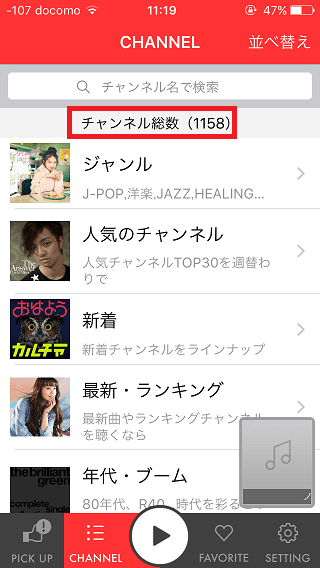
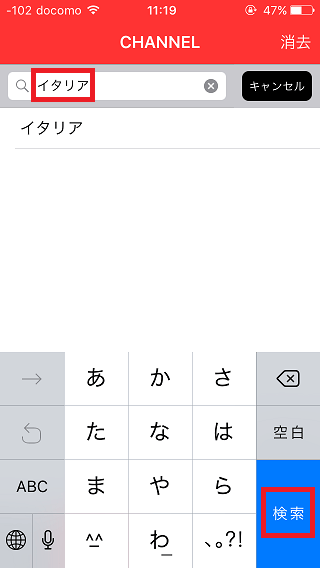
まず、アプリ下部の「 CHANNEL」をタップします。
2017年4月現在、スマホでUSENに登録されているチャンネル数は、1158CHANNELとなっていますので、今まで聴いたことがないチャンネルを聴いてみるのがおすすめです。
ジャンル、人気のチャンネル、新着、最新・ランキング、年代・ブーム、Billboard、アーティスト特集、その他のカテゴリー、シーン・シチュエーションから選択することができます。
また、アプリ上部の 検索ボックスにキーワードをいれて検索することが可能です。
ここでは、「イタリア」と入力して「検索」をタップしました。
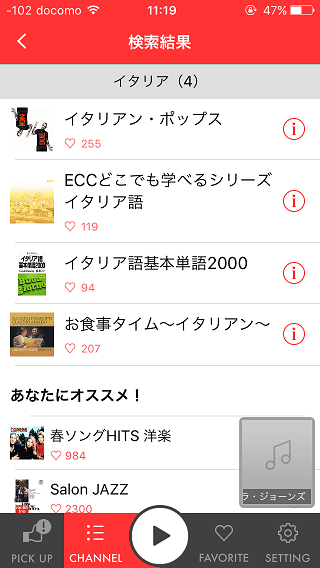
「イタリアン・ポップス」、語学チャンネル、「お食事タイム~イタリアン~」が表示されました。
再生方法
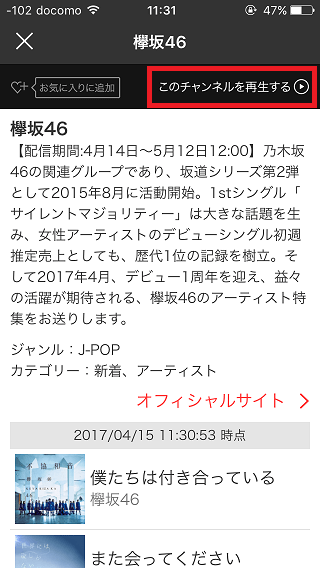
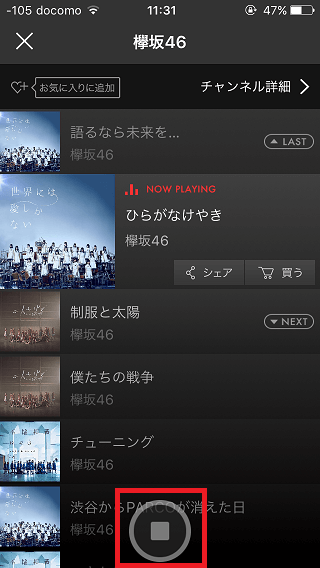
ピックアップなどからチャンネルを選択すると、チャンネルの詳細情報が表示されます。
アプリ上部右側の「このチャンネルを再生する 」ボタンをタップすると再生されます。
アプリ下部の ストップボタンをタップするとストリーミング再生を停止できます。
シェア方法
曲をSNSなどでシェアする方法を説明していきます。
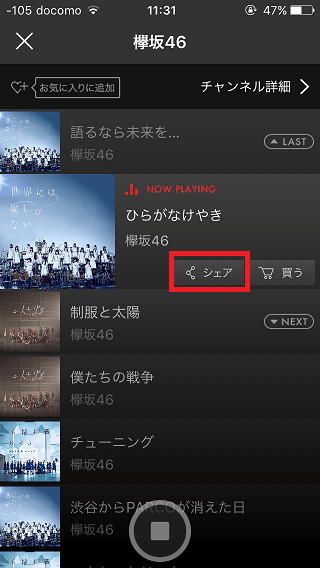
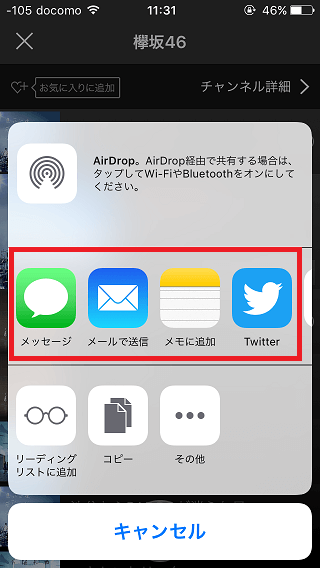
チャンネル再生時に楽曲の「シェア」をタップします。
メッセージ、Eメール、メモ、Twitter、LINEなどでシェアを行うことが可能です。
曲の購入方法
聴いていて気に入った曲の購入方法を説明していきます。
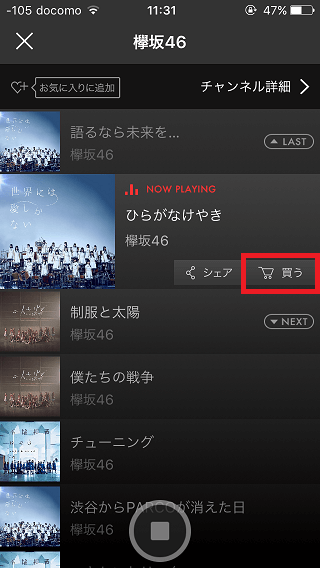
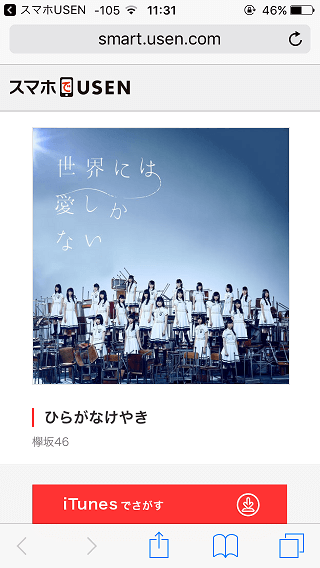
チャンネル再生時に楽曲の「買う」をタップすると、iTunesで購入することが可能です。
お気に入り登録・編集
聴いていて気に入ったチャンネルのお気に入り登録方法、編集方法を説明していきます。
お気に入り登録方法
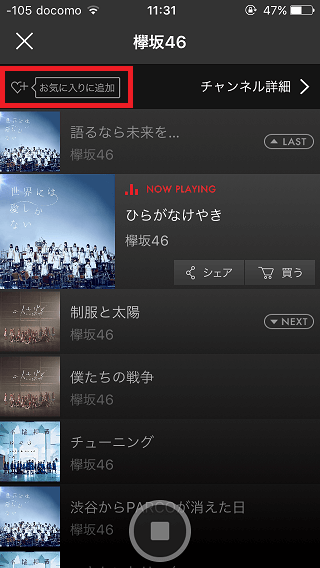
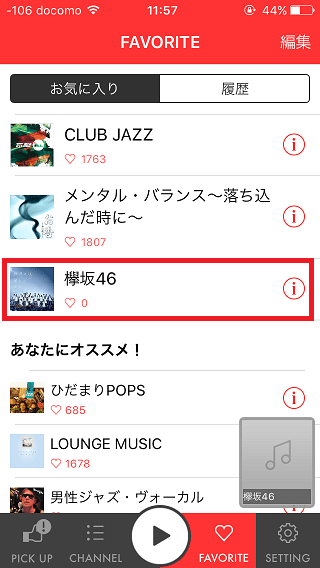
チャンネル再生時にアプリ上部の「 お気に入りに追加」をタップします。
アプリ下部右側「 FAVORITE」をタップすると、お気に入りにチャンネル登録されているのが確認できます。
お気に入り編集方法
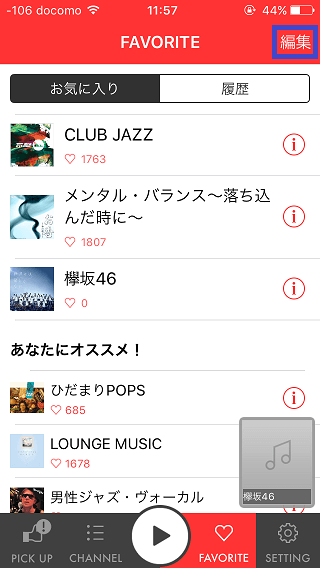
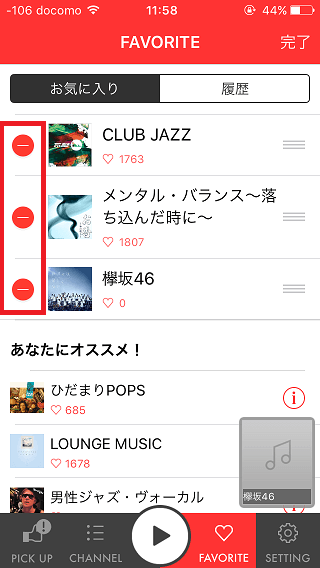
アプリ上部の「編集」をタップします。
削除したいチャンネル横の をタップするとチャンネルの削除ができます。
再生履歴
アプリ下部右側「 FAVORITE」をタップすると、再生履歴を確認可能です。
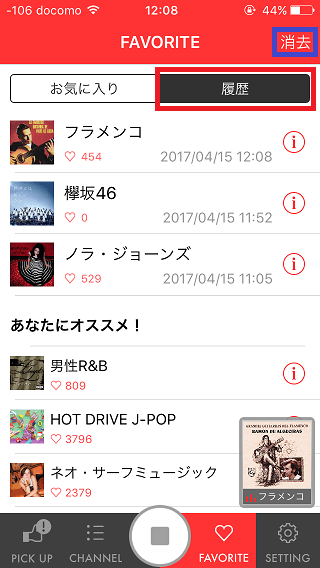
アプリ上部「履歴」をタップすると再生履歴を確認することができます。
履歴消去方法
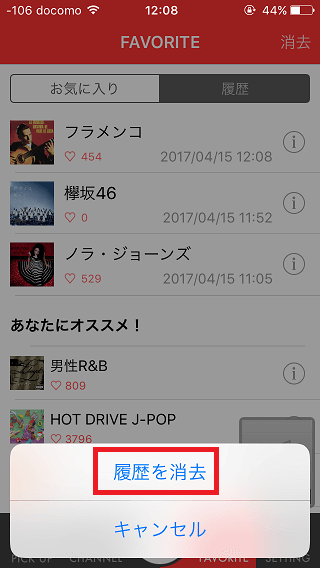
アプリ上部の「消去」をタップして、ポップアップされたアラートの「履歴を消去」をタップすると消去可能です。
バックグラウンド再生
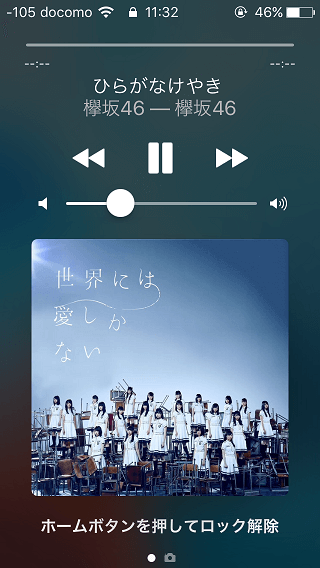
アプリを開いていない時やiPhone画面がスリープしている時にも再生させることが可能です。
スリープ画面にアルバムアートワーク付きで再生中の楽曲が表示されます。
オフタイマー
寝る前などに設定した時間に再生を停止するオフタイマーを設定できます。
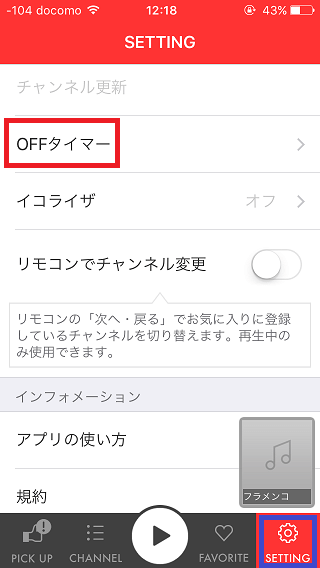
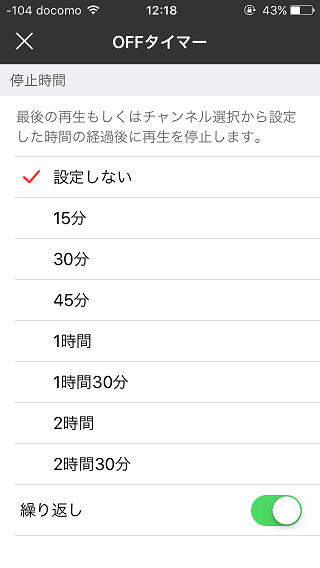
アプリ下部右側の「 SETTING」をタップした後「OFFタイマー」をタップします。
15分から2時間30分の間で、オフタイマーを設定可能です。
イコライザ
曲の再生時に、低音域、中音域、高音域などのバランスを調整するイコライザーを設定することができます。
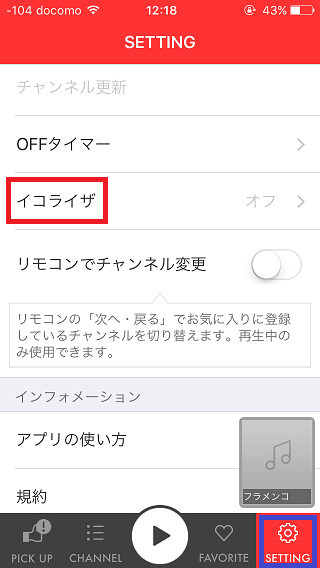
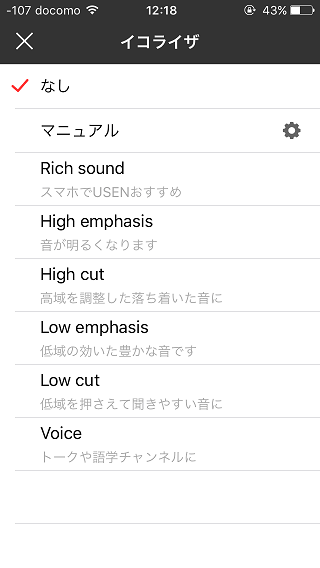
アプリ下部右側の「 SETTING」をタップした後「イコライザ」をタップします。
6種類のプリセットもしくは、マニュアル設定を選択することができます。
筆者はパナソニックのステレオインサイドホン RP-HJE150を使っていますが、低域がやや弱いと感じており、「Low emphasis」を設定すると良い感じになります。
利用しているイヤホンにあわせて設定してみてください。
3時間再生で自動停止
連続3時間再生していると自動で再生が停止されます。またそのまま再生ボタンを押せば再開しますが、友人との食事中など気が付いたら停止していることがたまにあります。
再生時の通信量
1時間の連続再生で、30~50MB程度の通信量となっています。毎日1時間使っても、50MB×30日なので1.5GB程度ですが、Wi-Fiが使える環境の場合は、極力接続して利用するのがおすすめです。
曲の早送り・巻き戻し・スキップ
聴いているチャンネルで早送りしたり、巻き戻ししたり、曲をスキップすることはできません。ここを自由度が少ないと感じるかどうかが、このアプリを使う判断基準になるかと思います。
筆者は、何かしている時にこのアプリを使うことが多いので概ね満足しています。
解約手続き
ここまで当記事を読んで頂いても解約される方は残念ですが、下記より解約手続き可能です。
まとめ
筆者の周りでは、最近めっきりこのアプリの評判は聞かなくなりましたが、「スマホでUSEN」アプリでプロが選曲したチャンネルを聴いていると、今まで聴いたことがない自分にとって新しい音楽に出会うことができるので使い続けています。
筆者はワールドミュージックで新しい発見があり、ハワイの音楽やアフリカの音楽を良く聴くようになりました。
1ヶ月490円(税別)で利用できるので、ドライブや食事のときなどにぜひ使ってみてください。
スマホでUSENアプリの癒し・ヒーリング音楽のおすすめのチャンネルを紹介しています。
スマホでUSENはSMART USENに名称変更しました。変更点を詳しく説明しています。
無料でプレイリスト登録を行い、バックグラウンド再生できる下記アプリもおすすめです。